অ্যাপল মোবাইল ফোনে কীভাবে স্ক্রিন বিভক্ত করবেন
সাম্প্রতিক বছরগুলিতে, মাল্টি-টাস্কিং চাহিদা বৃদ্ধির সাথে, অ্যাপল মোবাইল ফোন ব্যবহারকারীরা ক্রমবর্ধমানভাবে স্প্লিট-স্ক্রিন কার্যকারিতা দাবি করেছে। এই নিবন্ধটি অ্যাপল মোবাইল ফোনের স্প্লিট-স্ক্রিন অপারেশন পদ্ধতির বিশদভাবে পরিচয় করিয়ে দেবে এবং ব্যবহারকারীদের এই ফাংশনটি আরও ভালভাবে আয়ত্ত করতে সহায়তা করার জন্য গত 10 দিনের আলোচিত বিষয় এবং গরম বিষয়বস্তু সংযুক্ত করবে।
1. অ্যাপল মোবাইল ফোনের স্প্লিট-স্ক্রিন ফাংশনের ভূমিকা
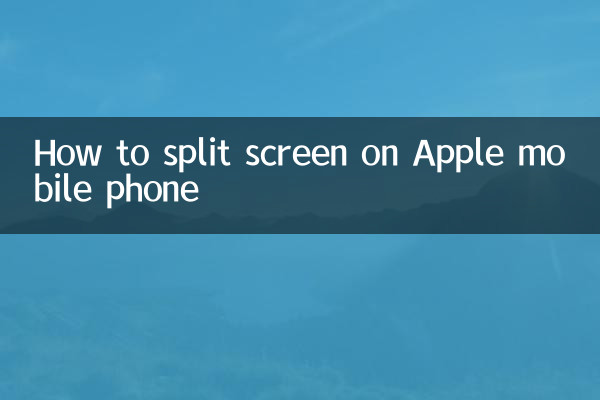
অ্যাপল মোবাইল ফোনের স্প্লিট-স্ক্রিন ফাংশনটি মূলত "পিকচার-ইন-পিকচার" এবং "স্প্লিট ভিউ" এর মাধ্যমে উপলব্ধি করা হয়, তবে এটি লক্ষ করা উচিত যে iOS সংস্করণ এবং ডিভাইস মডেলের উপর নির্ভর করে স্প্লিট-স্ক্রিন ফাংশন সমস্ত মডেলে সমর্থিত নয়। এখানে ডিভাইসগুলির একটি তালিকা রয়েছে যা স্প্লিট-স্ক্রিন কার্যকারিতা সমর্থন করে:
| ডিভাইস মডেল | সমর্থিত বিভক্ত পর্দা বৈশিষ্ট্য | সর্বনিম্ন iOS সংস্করণ |
|---|---|---|
| আইপ্যাড প্রো | স্প্লিট ভিউ, স্লাইড ওভার | iOS 9 |
| আইপ্যাড এয়ার 2 | স্প্লিট ভিউ, স্লাইড ওভার | iOS 9 |
| আইপ্যাড মিনি 4 | স্প্লিট ভিউ, স্লাইড ওভার | iOS 9 |
| আইফোন (কিছু মডেল) | ছবির মধ্যে ছবি | iOS 14 |
2. অ্যাপল মোবাইল ফোন স্প্লিট স্ক্রিন অপারেশন পদক্ষেপ
1.পিকচার-ইন-পিকচার ফাংশন: আইফোন এবং আইপ্যাডের জন্য উপযুক্ত, প্রধানত ভিডিও প্লেব্যাকের জন্য ব্যবহৃত হয়।
- একটি ভিডিও অ্যাপ্লিকেশন খুলুন (যেমন Safari, YouTube)।
- ভিডিও চালানোর পরে, পিকচার-ইন-পিকচার বোতামে ক্লিক করুন (সাধারণত একটি ছোট উইন্ডো আইকন)।
- ভিডিওটি একটি ভাসমান উইন্ডোতে হ্রাস পাবে যা স্ক্রিনের যে কোনও জায়গায় টেনে আনা যাবে৷
2.স্প্লিট ভিউ ফাংশন: শুধুমাত্র iPad এ প্রযোজ্য, একই সময়ে দুটি অ্যাপ্লিকেশনের স্প্লিট-স্ক্রিন প্রদর্শন সমর্থন করে।
- প্রথম অ্যাপটি খুলুন।
- ডক আনতে স্ক্রিনের নিচ থেকে উপরে সোয়াইপ করুন।
- দ্বিতীয় অ্যাপ আইকনটি দীর্ঘক্ষণ টিপুন এবং এটিকে স্ক্রিনের বাম বা ডান দিকে টেনে আনুন।
- স্প্লিট-স্ক্রিন অনুপাত সামঞ্জস্য করুন এবং স্প্লিট-স্ক্রিন অপারেশন সম্পূর্ণ করুন।
3. গত 10 দিনের আলোচিত বিষয় এবং বিষয়বস্তু
গত 10 দিনে অ্যাপল মোবাইল ফোনে স্প্লিট স্ক্রিন সম্পর্কিত আলোচ্য বিষয় এবং ব্যবহারকারীর আলোচনার বিষয়গুলি নিম্নরূপ:
| গরম বিষয় | আলোচনার কেন্দ্রবিন্দু | তাপ সূচক |
|---|---|---|
| iOS 16 স্প্লিট স্ক্রীনের নতুন বৈশিষ্ট্য | আইফোন কি স্প্লিট ভিউ সমর্থন করে? | ★★★★☆ |
| পিকচার-ইন-পিকচার ফাংশন অপ্টিমাইজেশান | উন্নত ভিডিও প্লেব্যাক মসৃণতা | ★★★☆☆ |
| স্প্লিট স্ক্রিন মাল্টিটাস্কিং | অফিসের দক্ষতা উন্নত | ★★★★☆ |
| তৃতীয় পক্ষের অ্যাপ্লিকেশন সমর্থন | কোন অ্যাপ্লিকেশনগুলি স্প্লিট-স্ক্রিন ফাংশনের জন্য উপযুক্ত | ★★★☆☆ |
4. প্রায়শই জিজ্ঞাসিত প্রশ্ন
1.কেন আমার আইফোনে স্প্লিট স্ক্রিন কার্যকারিতা নেই?
- iPhone বর্তমানে শুধুমাত্র পিকচার-ইন-পিকচার ফাংশন সমর্থন করে এবং স্প্লিট ভিউ ফাংশন শুধুমাত্র iPad এ উপলব্ধ।
2.কিভাবে পিকচার-ইন-পিকচার উইন্ডো বন্ধ করবেন?
- পিকচার-ইন-পিকচার উইন্ডোতে ক্লোজ বোতামে ক্লিক করুন বা পর্দার প্রান্তে টেনে আনুন।
3.স্প্লিট-স্ক্রিন ফাংশন ফোনের কর্মক্ষমতা প্রভাবিত করবে?
- স্প্লিট-স্ক্রিন ফাংশন আরো সিস্টেম সম্পদ দখল করবে এবং সামান্য পিছিয়ে থাকতে পারে। শক্তিশালী কর্মক্ষমতা সহ একটি ডিভাইসে এটি ব্যবহার করার সুপারিশ করা হয়।
5. সারাংশ
যদিও অ্যাপলের মোবাইল ফোনের স্প্লিট-স্ক্রিন ফাংশন আইপ্যাডের মতো শক্তিশালী নয়, তবুও এটি পিকচার-ইন-পিকচার ফাংশনের মাধ্যমে কিছু মাল্টি-টাস্কিং চাহিদা মেটাতে পারে। iOS সিস্টেমের আপডেটের সাথে, ভবিষ্যতে আরও স্প্লিট-স্ক্রিন ফাংশন যোগ করা যেতে পারে। ব্যবহারকারীরা তাদের ডিভাইসের মডেল এবং চাহিদা অনুযায়ী উপযুক্ত স্প্লিট-স্ক্রিন অপারেশন পদ্ধতি বেছে নিতে পারেন।
যদি আপনার এখনও স্প্লিট-স্ক্রিন ফাংশন সম্পর্কে প্রশ্ন থাকে, আপনি অ্যাপলের অফিসিয়াল ডকুমেন্টেশন উল্লেখ করতে পারেন বা আরও সাহায্যের জন্য গ্রাহক পরিষেবায় যোগাযোগ করতে পারেন।
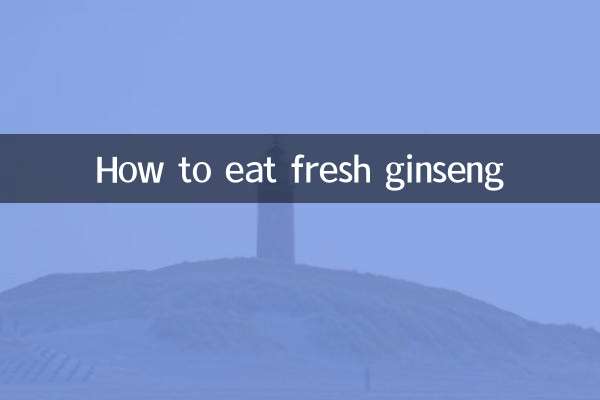
বিশদ পরীক্ষা করুন

বিশদ পরীক্ষা করুন